* Овај пост је део иПхоне ЛифеБилтен Тип дана. Пријави се. *
Прилагодите икону контакта у апликацији Мессагес и моћи ћете да делите било коју слику на свом иПхоне-у, укључујући Мемоји, Анимоји или емоји или иницијале прилагођене боје са било ким коме пошаљете поруку. Такође можете да измените своју иМессаге профилну слику и име. Када се подеси, можете одабрати да ли желите да име вашег профила и слику учините видљивим свима на вашој листи контаката или само да изаберете контакте. Хајде да почнемо.
Повезан: Како сакрити текстуалне поруке на иПхоне-у скривањем иМессагес-а или коришћењем тајних апликација за слање текстуалних порука
Како да креирате и уредите прилагођену икону контакта на вашем иПхоне-у
Ако сте се питали како да направите прилагођену слику профила за контакт картицу на вашем иПхоне-у, показаћемо вам како. Такође ћемо размотрити како да измените икону контакта ако желите да ажурирате своју слику, Мемоји, Анимоји или иницијале. Већ смо говорили о томе како да креирамо а Видео на Фејсбук профилу
, и како узети најбољи селфи са вашим иПхоне-ом. За још сјајних туторијала о томе како да се крећете по свом иПхоне-у, погледајте наш бесплатни Савет дана.Како да направите нову икону контакта у иМессагес-у на вашем иПхоне-у и иПад-у
Ако никада раније нисте поставили профил за поруке, то је супер лако! Ако сте подесили своју слику и име, али желите да их промените, пређите на Како уредити икону контакта у иМессагес-у на вашем иПхоне-у и иПад-у.
Отвори Порукеапликација.
-
Додирните три тачке у горњем десном углу екрана (икона „више опција“).
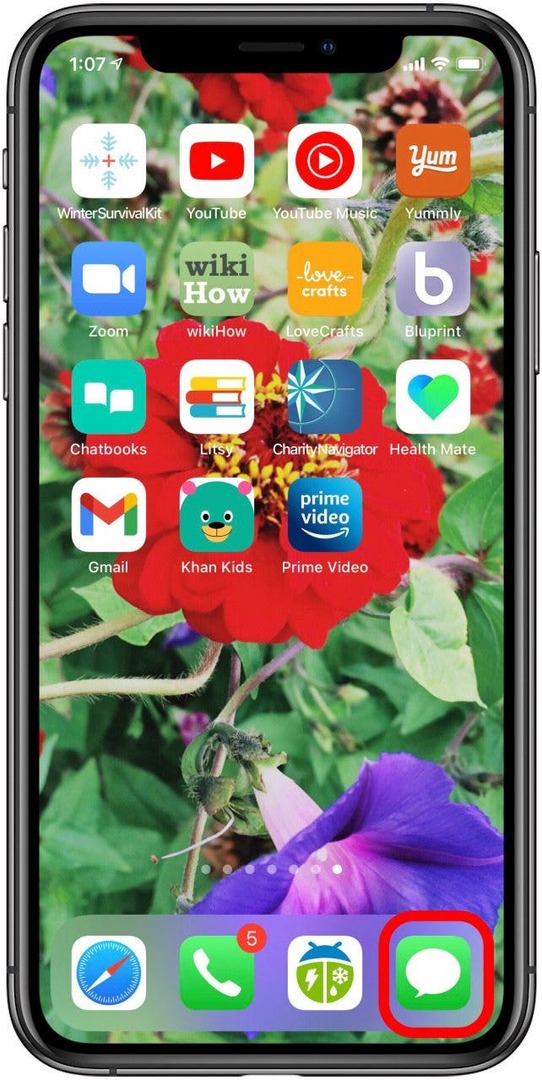
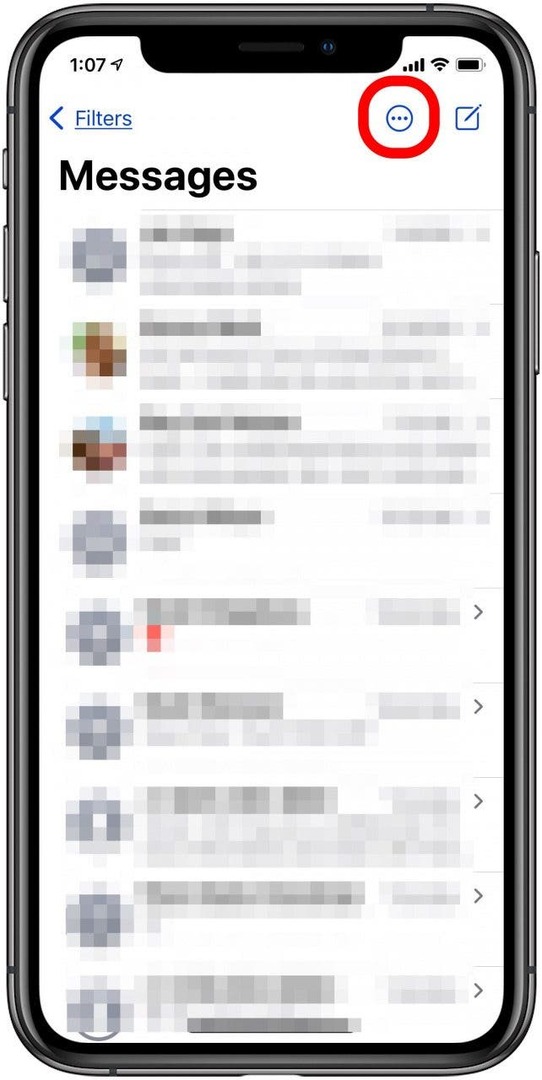
Славина ИзабериИме и фотографија у искачућем прозору.
-
Додирните икону Мемоји, Фотографија, Иницијали или Више опција, а затим додирните Настави.
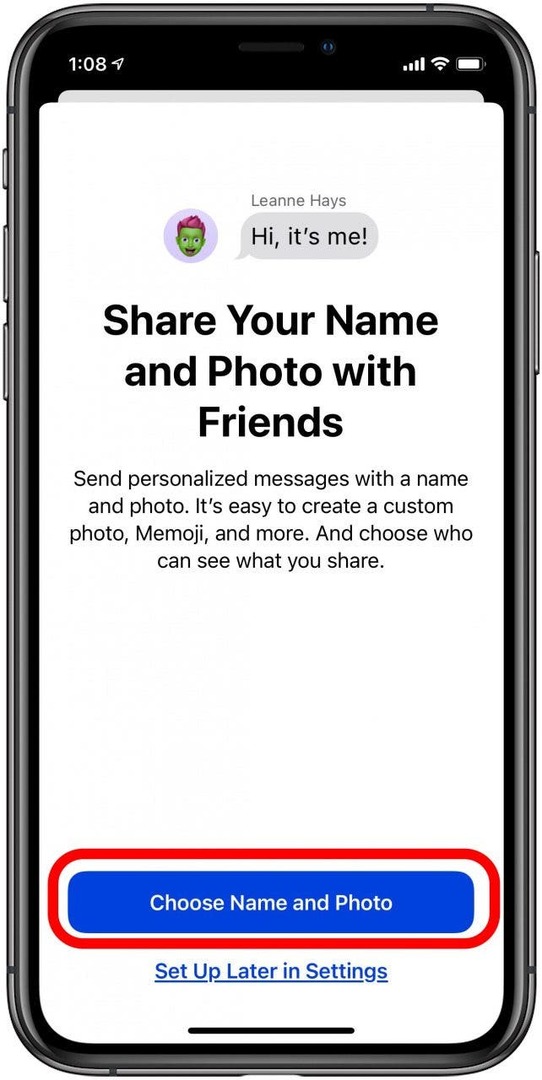
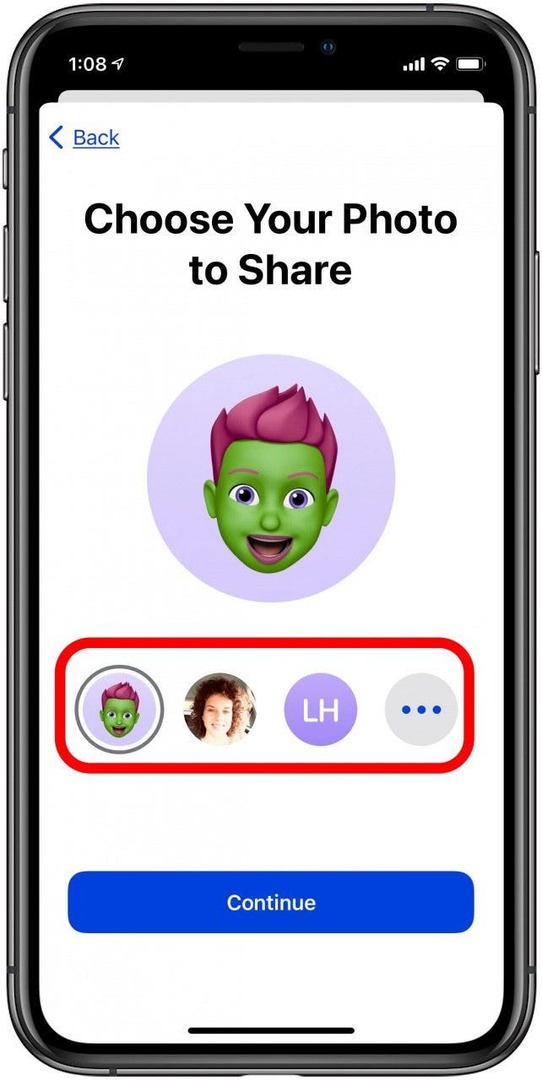
Сада имате пуно опција! Додирните једну од фотографија, скупова иницијала, мемоџија или икона на екрану да бисте је изабрали, или додирните камеру, фотографију, смајли лице или икона оловке да бисте снимили нову фотографију или изабрали слику у снимку камере, изаберите емоџи или промените иницијали. Такође можете да додирнете Види више поред Мемоџија да бисте пронашли још више Мемоји избора.
-
Када одаберете своју икону, можете да додирнете Уредити ако желите да подесите филтер за фотографије и више пре него што га сачувате.
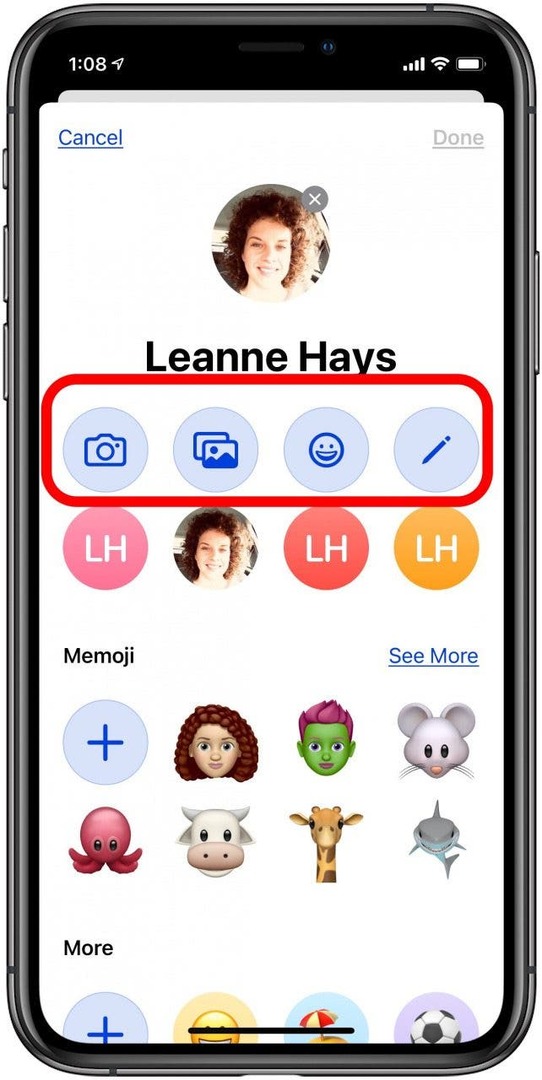
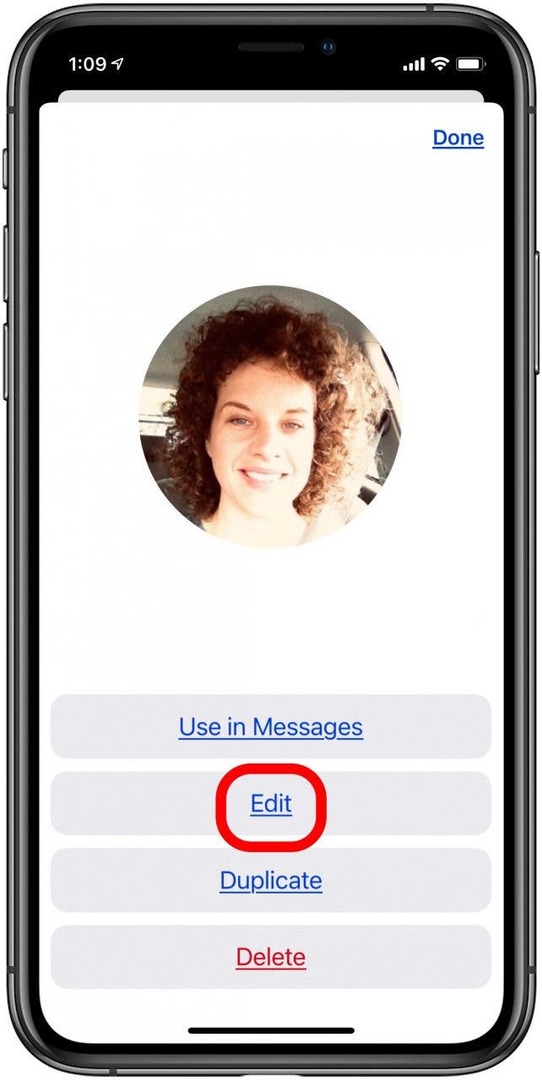
Додирните да бисте изабрали филтер, Мемоји позу, боју позадине или иницијале, а затим додирните Готово или Настави.
-
Славина Користите ако желите да се ова икона користи за ваш Аппле ИД и вашу картицу у Контактима.
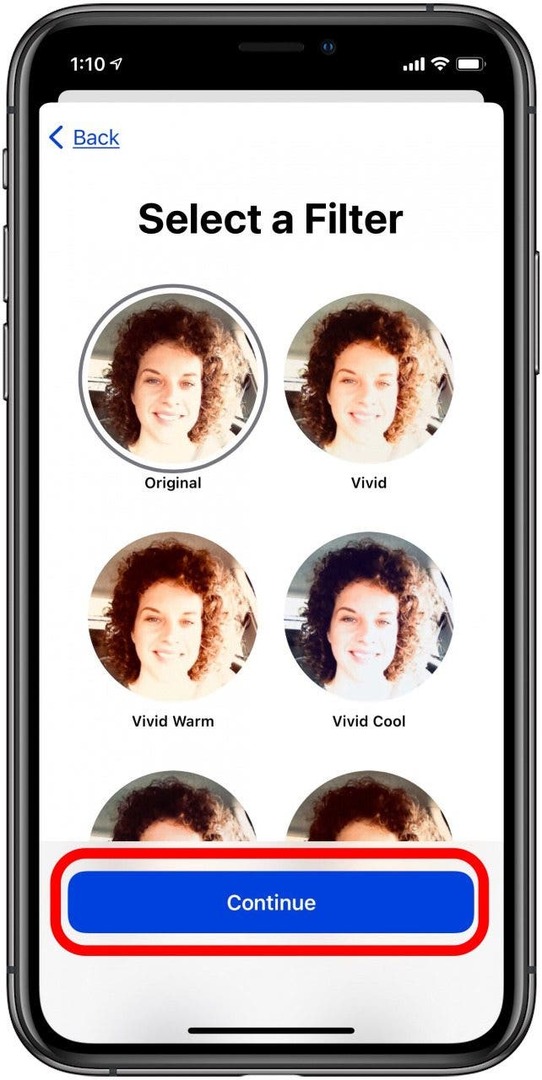
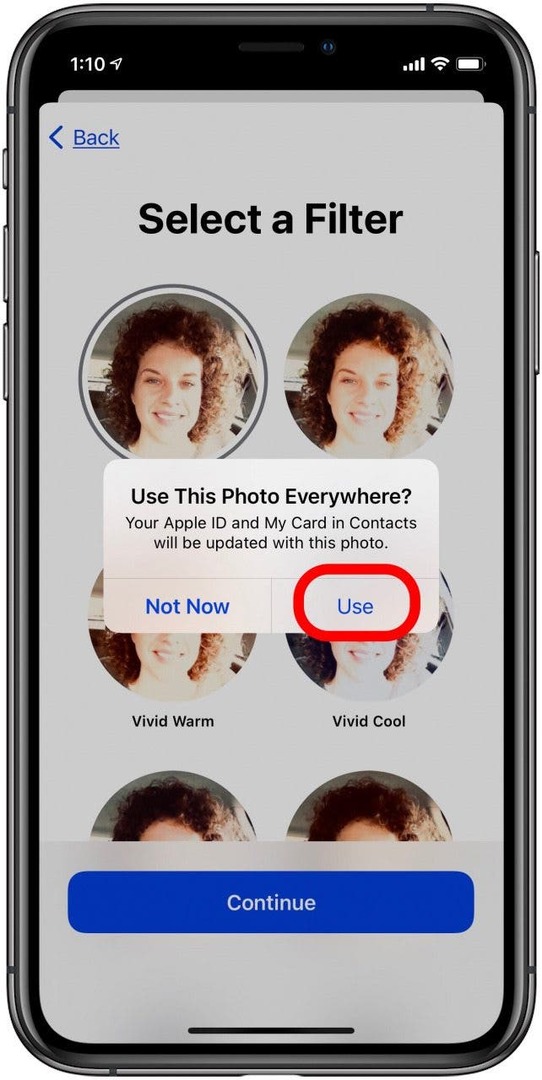
-
Унесите име које желите да прикажете и да ли желите да делите своје име и икону са или не Само контакти или имате опцију да делите сваки пут са Увек пита, а затим тапните на Готово.
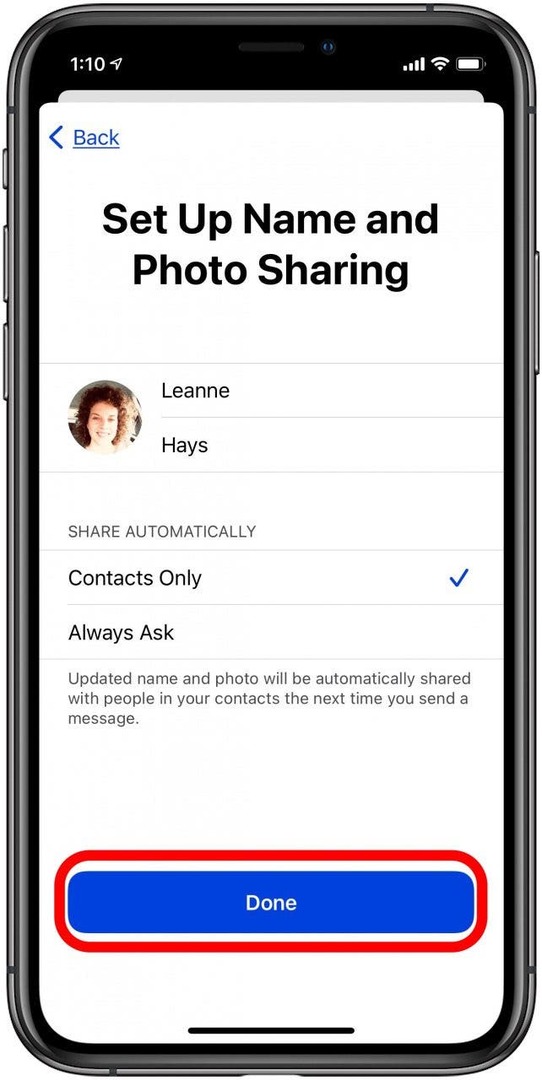
Подесили сте свој профил за поруке! Сада можете да представите свој лични бренд са стилом.
Како уредити икону контакта у иМессагес-у на вашем иПхоне-у и иПад-у
Увек можете касније да ажурирате икону контакта и промените своју контакт картицу у другу слику, Мемоји, Анимоји или своје иницијале.
Ако желите да измените свој профил за поруке, као и први пут, отворите Апликација Поруке и кликните на Више опција икона, која је три тачке у горњем десном углу екрана, а затим изаберите Уредите име и фотографију опет.
Овог пута ћете видети цео свој профил на једном екрану, укључујући све одлуке које сте донели током почетног подешавања. Додирните своје име да бисте унели ново или га изменили. Да бисте променили своју фотографију, додирните Уредити.
-
Додирните икону камере да бисте снимили нову фотографију, икону фотографија да бисте изабрали слику која је већ ускладиштена на вашем иПхоне-у, икону смајлића да бисте изабрали емоји или икону оловке да бисте користили своје иницијале. Изаберите Мемоји или Анимоји у одељцима испод или емоји са позадином прилагођене боје из опција на дну.
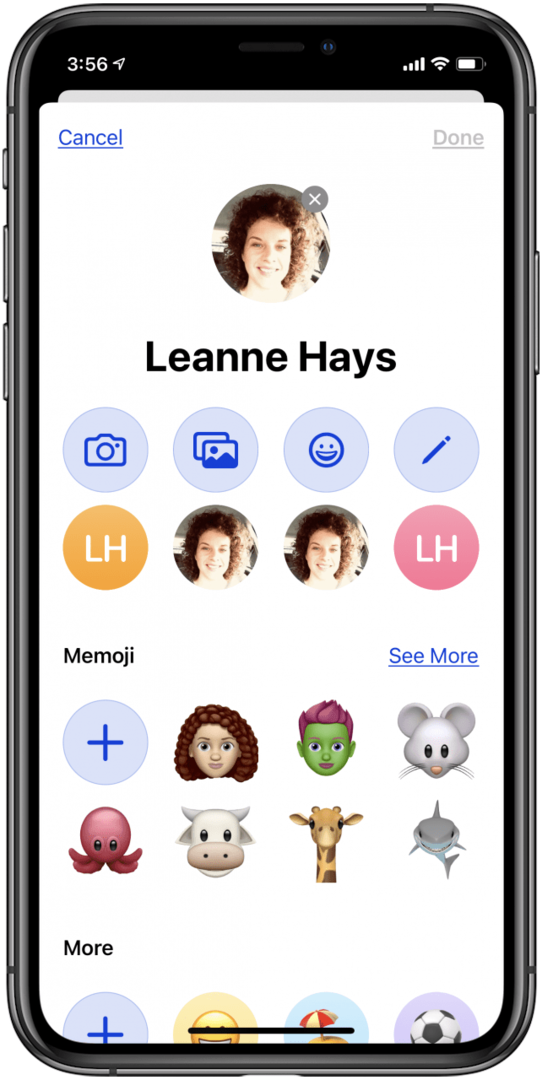

-
Када унесете измене, додирните Готово завршити.
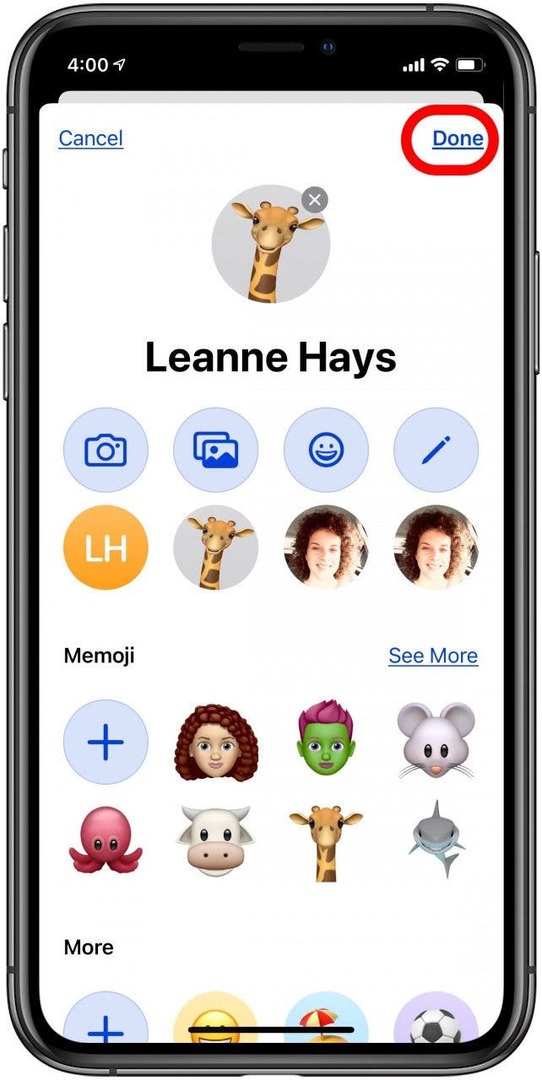
И ето ти! Сада знате како да подесите и ажурирате свој профил на Мессагес-у!